4 Formas de Transferir los Chats de WhatsApp de un iPhone Antiguo a un iPhone 12

Escrito por Alfonso Cervera |

Si eres un usuario habitual de WhatsApp que acaba de conseguir un nuevo iPhone 12, entonces es posible que estés pensando en mover los datos de WhatsApp al iPhone 12. Siendo una de las aplicaciones sociales y de mensajería instantánea más populares de la actualidad, WhatsApp nos permite fácilmente mover los datos de un dispositivo a otro. Aunque, hay algunas restricciones que debes cumplir. Por ejemplo, debes utilizar el mismo número de teléfono mientras configuras WhatsApp en el nuevo dispositivo.
Para facilitarte las cosas, hemos seleccionado las 4 mejores formas de transferir WhatsApp de un iPhone al iPhone 12 de manera fluida. ¡Vamos a explorar estas opciones para transferir datos de WhatsApp en detalle!
Parte 1: Transferir los chats de WhatsApp de un iPhone antiguo al nuevo iPhone con un solo clic
Si deseas transferir directamente WhatsApp de un iPhone antiguo al iPhone 12
Aparte de eso, también puedes hacer una copia de seguridad de tus datos de WhatsApp o restaurarlos selectivamente en tu iPhone. La aplicación también soporta la copia de seguridad, restauración y transferencia de chats de Kik, WeChat, Line y Viber.
MobileTrans - Transferencia de WhatsApp
Transferir WhatsApp de un iPhone al iPhone 12 con 1 clic
- • Transfiere el historial de chats de WhatsApp de un teléfono a otro.
- • Haz una copia de seguridad y restaura tus chats de WhatsApp, Viber, Kik, WeChat y Line al equipo sin sobrescribir los datos.
- • Soporta más de 8.000 teléfonos inteligentes y tablets con sistema iOS y Android.
- • Fácil de usar, diseñado para personas con experiencia en tecnología.
- Para transferir WhatsApp al nuevo iPhone 12, debes conectar tu nuevo dispositivo iOS y el iPhone antiguo al sistema. También, debes iniciar MobileTrans en la PC y seleccionar la opción "Transferencia de WhatsApp" desde la página principal.

- En la sección de WhatsApp de la herramienta, selecciona la función "Transferir mensajes de WhatsApp" para realizar una transferencia directa de WhatsApp de un iPhone antiguo al iPhone 12.

- Como la interfaz proporcionará una instantánea de ambos dispositivos, asegúrate de que están marcados correctamente con el iPhone 12 como dispositivo de destino. Si no es así, siempre puedes utilizar el botón de intercambiar para corregir su posición.

- Ya está. Ahora sólo tienes que hacer clic en el botón "Iniciar" para trasladar WhatsApp al iPhone 12. Si ya estás usando WhatsApp en el iPhone 12, entonces esto borrará los datos existentes en él. Tienes que aceptar un aviso de advertencia que indica lo mismo.

- Espera unos minutos mientras la aplicación transfiere WhatsApp del iPhone al iPhone 12 directamente. Sólo asegúrate de que ambos dispositivos están conectados hasta que el proceso termine.

- Al final, cuando la transferencia se complete con éxito, recibirás una notificación. Sólo tienes que retirar tu iPhone 12, iniciar WhatsApp y elegir restaurar el contenido de la copia de seguridad recién transferida.
Para ahorrarte el tiempo de aprender los 4 métodos completos, puedes consultar nuestro video tutorial a continuación:
Parte 2: Transferir los chats de WhatsApp al nuevo iPhone 12 utilizando la copia de seguridad de iCloud
Por defecto, podemos vincular nuestra cuenta de iCloud a WhatsApp y mantener la copia de seguridad en la nube. Más tarde, podemos utilizar la misma cuenta de iCloud mientras configuramos el dispositivo para restaurar una copia de seguridad existente. Aunque, debes saber que esto consumirá una gran cantidad de espacio en tu almacenamiento de iCloud. Por lo tanto, sólo debes intentar mover WhatsApp al iPhone 12 de esta manera si tienes suficiente espacio libre en tu iCloud.
- En primer lugar, desbloquea tu antiguo iPhone e inicia WhatsApp en él.
- Ve a Ajustes > Chats > Copia de seguridad del chat y pulsa el botón "Copia de seguridad" para hacer una copia de seguridad inmediata. Asegúrate de que has iniciado la sesión en tu cuenta de iCloud.
- Hay una opción para activar la función de copia de seguridad automática aquí para la frecuencia diaria, semanal o mensual. Además, puedes elegir incluir o excluir videos en la copia de seguridad.

- Después de hacer la copia de seguridad en tu antiguo dispositivo, desinstala WhatsApp de él o cierra la sesión de tu cuenta. Además, instala WhatsApp en tu nuevo iPhone 12 y asegúrate de haber iniciado sesión con la misma cuenta de iCloud en el dispositivo.
- Durante la configuración de WhatsApp en el iPhone 12, introduce el mismo número de teléfono que registraste antes. La aplicación detectará automáticamente una copia de seguridad existente para el dispositivo. Solo tienes que pulsar en "Restaurar el historial de chats" para recuperar las conversaciones existentes.

Parte 3: Mover WhatsApp al iPhone 12 desde la copia de seguridad de iTunes
No sólo iCloud, también puedes usar la ayuda de iTunes para hacer una copia de seguridad y restaurar los archivos de WhatsApp. Aunque, esta solución tiene un gran inconveniente: Restaura toda la copia de seguridad en tu iPhone 12 (incluyendo los datos de WhatsApp). Además, si ya estás usando tu iPhone 12, entonces tus datos existentes se pueden borrar en el proceso. Por ello, esta técnica no se recomienda para transferir WhatsApp al nuevo iPhone 12.
- Conecta tu dispositivo al sistema e inicia una versión actualizada de iTunes en la computadora.
- Ve a la pestaña "Resumen" y haz clic en el botón "Copia de seguridad ahora" para realizar una copia de seguridad inmediata. Asegúrate de que estás tomando una copia de seguridad en "Este equipo" en lugar de iCloud.

- Una vez completada la copia de seguridad, desconecta tu dispositivo y conecta tu nuevo iPhone al sistema.
- Una vez detectado el dispositivo, ve a la pestaña de Resumen y haz clic en "Restaurar copia de seguridad" en la opción Copias de seguridad. Selecciona tu copia de seguridad de la lista disponible y restáurala en el iPhone 12.

Una vez restaurada la copia de seguridad, puedes configurar WhatsApp en el iPhone 12 con el mismo número. Si tienes suerte, WhatsApp detectará automáticamente la copia de seguridad existente presente en el dispositivo. Aunque, la mayoría de las veces, los usuarios se quejan de problemas de compatibilidad con este método cuando la versión de iOS no es la misma entre estos modelos de iPhone.
Parte 4: Transferir los chats de WhatsApp al iPhone 12 durante la configuración del iPhone
Este es el método menos recomendado para transferir WhatsApp de iPhone a iPhone 12 debido a sus limitaciones. En primer lugar, esta solución sólo estará disponible mientras se configura un nuevo iPhone. Si ya estás usando tu iPhone 12, entonces necesitas reiniciar el dispositivo o simplemente probar otro método. Además, utiliza la copia de seguridad de iCloud y por lo tanto consumirá mucho espacio en tu cuenta de iCloud. La mayoría de los usuarios no tienen el almacenamiento disponible en su iCloud para acomodar la copia de seguridad de WhatsApp. Sin embargo, para transferir WhatsApp al nuevo iPhone 12 con esta solución, sigue este sencillo procedimiento:
- Para empezar, desbloquea tu antiguo iPhone y ve a sus ajustes de iCloud. Desplázate un poco y asegúrate de que la opción de sincronización de WhatsApp está activada.
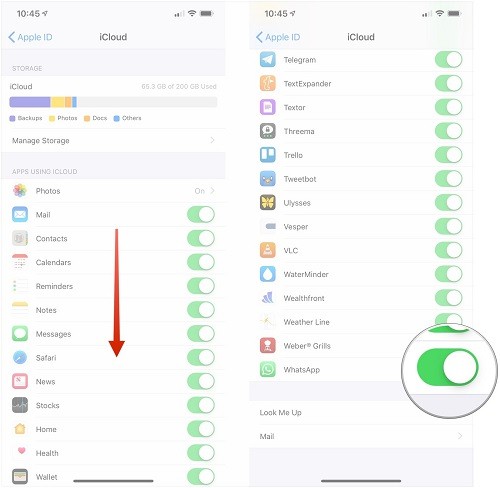
- Además, ve a la función de copia de seguridad y activa la opción de copia de seguridad de iCloud desde aquí. Espera un poco y mantén una conexión a Internet estable para completar la copia de seguridad.

- Después de la copia de seguridad, enciende tu iPhone 12 y realiza la configuración inicial. Mientras configuras el dispositivo, elige restaurar una copia de seguridad de iCloud.
- Simplemente inicia sesión en la misma cuenta de iCloud donde se almacenan tus datos de WhatsApp y selecciona el archivo de copia de seguridad más reciente.
- Una vez restaurados todos los datos, inicia WhatsApp y vincúlalos con el mismo número. Detectará automáticamente la copia de seguridad existente y te permitirá restaurarla.

¿Quién iba a decir que había tantas formas de transferir WhatsApp del iPhone al iPhone 12? Mientras que iCloud proporciona una solución básica para mover WhatsApp al iPhone 12, no es siempre la opción preferida. Con la ayuda de MobileTrans - Transferencia de WhatsApp, puedes transferir directamente tus datos de WhatsApp al nuevo iPhone 12 desde un antiguo dispositivo iOS o Android. Está equipado con cantidades de otras características de gama alta y te permitirá transferir varios otros datos de la aplicación (como Kik, WeChat, Línea, o Viber) de un teléfono a otro de una manera libre de problemas.
Últimas Tendencias
Artículos Populares
Todos los Temas


MobileTrans - Transferencia de WhatsApp







Alfonso Cervera
staff Editor